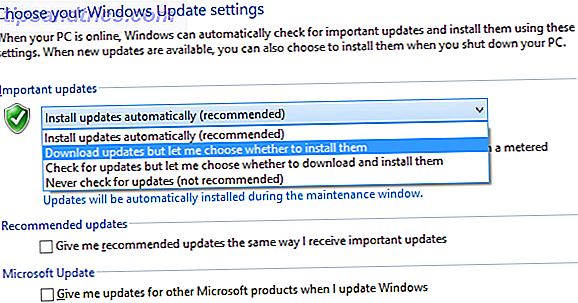OneDrive, una vez un competidor frágil de Dropbox y similares, ahora viene completamente integrado en Windows 8.1 y Windows 10. Hemos escrito sobre cómo aprovechar el espacio libre que OneDrive ofrece Cómo usar mejor sus 15 GB de almacenamiento OneDrive gratuito Cómo El mejor uso de sus 15 GB de almacenamiento OneDrive gratuito OneDrive le ofrece una buena dosis de almacenamiento en la nube de forma gratuita. Echemos un vistazo a lo que puede hacer con eso. Lee mas . El movimiento de Microsoft para reducir el almacenamiento de planes gratuitos de 15 GB a solo 5 GB Cómo mover OneDrive a Google Drive después de cortar el almacenamiento Cómo mover OneDrive a Google Drive después de cortar el almacenamiento Internet está enojado con Microsoft. Después de prometer almacenamiento ilimitado con la suscripción de Office 365 y 15 GB de almacenamiento para usuarios gratuitos, la compañía ha incumplido su promesa. Todo porque algunos usuarios abusaron ... Leer más dejó a muchos molestos, pero aún puede hacer mucho con 5 GB.
Si alguna vez olvida cuánto espacio le queda, o desea confirmar que podrá cargar un nuevo archivo sin llegar a su límite, puede verificar fácilmente el espacio restante en Windows 10.
Haga clic en la flecha de la bandeja del sistema para mostrar todos los iconos, luego haga clic con el botón derecho en el ícono de OneDrive (se ve como un par de nubes) y elija Configuración . Si no ve este ícono, escriba OneDrive en el menú Inicio para iniciarlo.
En el menú de configuración de OneDrive, haga clic en la pestaña Cuenta . Aquí, verá la información de su cuenta de OneDrive, junto con la cantidad de espacio que ha utilizado. Puede comprar más espacio haciendo clic en Obtener más almacenamiento debajo de esta entrada, o mover algunos archivos fuera de OneDrive para liberar espacio.
Si prefiere usar la aplicación OneDrive Modern en lugar de la versión de escritorio, puede abrir la aplicación y hacer clic en el ícono de menú de tres barras en el lado izquierdo. Elija Configuraciones, luego Cuentas . Aquí encontrará la misma información sobre cuánto espacio ha usado en su cuenta.
Odio OneDrive? Averigüe cómo desterrarlo de su sistema en Windows 10 Cómo deshabilitar y reemplazar OneDrive en Windows 10 Cómo deshabilitar y reemplazar OneDrive en Windows 10 OneDrive está profundamente integrado en Windows 10 y Microsoft podría decirle que no es posible eliminarlo. Bueno, no a menos que estés dispuesto a cavar profundo. Le mostramos cómo extraer OneDrive de Windows ... Leer más.
¿Usas OneDrive y a menudo tienes que vigilar tu espacio? ¡Háganos saber sus usos creativos para OneDrive en los comentarios!
Crédito de la imagen: Africa Studio a través de Shutterstock